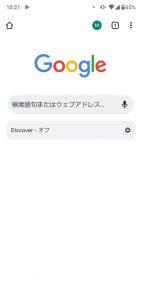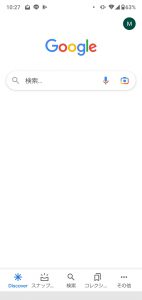組合員限定コンテンツにログインできない。どうしたらよい?

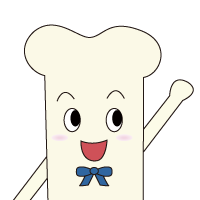
組合員限定コンテンツにログインできない、これまでログインできていたのにできなくなるといったケースがあります。
ログイン情報を半角で入力していてもログインできない場合は、一度以下で紹介する方法をお試しください。
1.Google ChromeまたはMicrosoft Edgeでアクセスする
全柔協ホームページは「Google Chrome(クローム)」「Microsoft Edge」でのアクセスを推奨しています。
「Google Chrome」をダウンロードして、Google Chromeで全柔協のHPを開いてログインしてください。
※Internet Explorer(eのマーク)は非対応です
iPhoneやandroidのスマホでログインするとき
Chrome、Safari(サファリ)といったブラウザアプリで全柔協のHPを開いてログインしてください。
※メーラーやSNS等のブラウザ機能での閲覧は非推奨です
画面左が「Google Chrome」、右が「Googleアプリ」。
同じアプリのつもりでも正常に動作しないことがありますのでご注意ください。
- GoogleChrome
- Googleアプリ
- Chrome以外では見た目が崩れたり、正常に開くことができず「403 Forbidden エラー」と表示されたり、組合員限定コンテンツにログインできないことがあります。
- Chromeがインストールされていても、メールに掲載されたURL(ホームページアドレス)から直接アクセスした際、「Chrome」で開かれていない場合があります。
URLをコピーして「Chrome」で開き直してご覧いただくと見られることが多々ありますので、お試しください。
全柔協では「Google Chrome」「Microsoft Edge」など複数のアプリで動作確認を行っていますが、すべてのアプリでの動作は保証していません。ご了承ください。
2.ユーザー名やパスワードをメモに入力しコピペする
組合員限定コンテンツにログインするためのユーザー名やパスワードには「半角」「小文字」が含まれます。
特にパスワードは入力時に「●」などとなり、実際には「全角」となっていても気が付かないことがあります。
いったん「メモ帳」アプリなどに半角で入力し、それをコピー&ペーストすれば入力ミスが減らせます。
3.アクセスするアプリを変更する
いつも同じアプリでホームページにアクセスしていると、アプリの中にキャッシュなど不要なデータがたまっていくことがあります。
いつも「Google Chrome」を使っている方は「Microsoft Edge」というように、組合員限定コンテンツにログインできないときには別のアプリを使ってみるとログインできることがあります。
なお、全柔協ホームページは「Google Chrome」、「Microsoft Edge」でのアクセスを推奨しています。
その他
組合員限定コンテンツは毎月初めにログインデータの更新を行っています。
月途中に入会・再入会された先生方はログインできない場合があります。
大変申し訳ございませんが、掲示物のダウンロード等お急ぎの場合はその旨お伝えください。